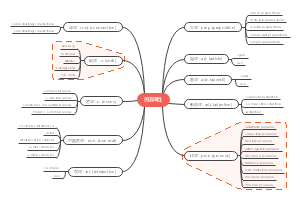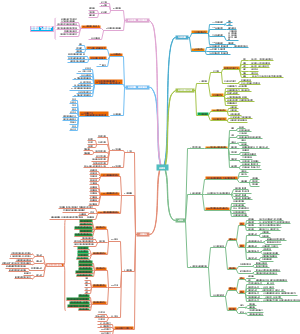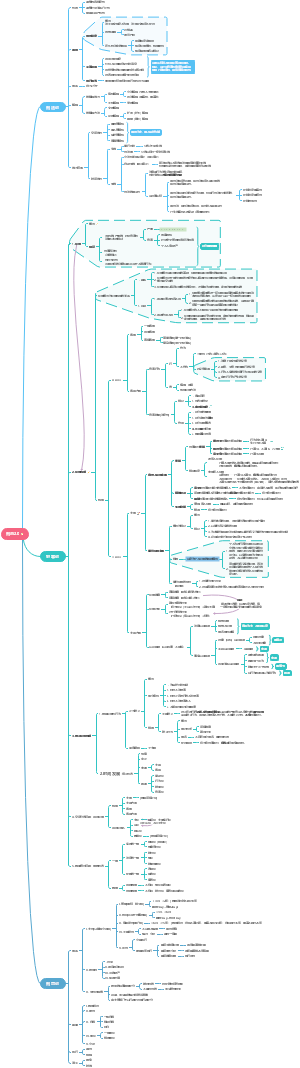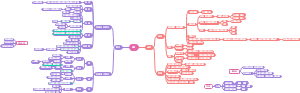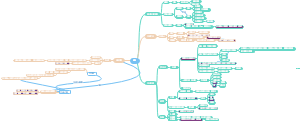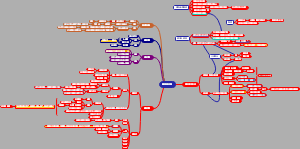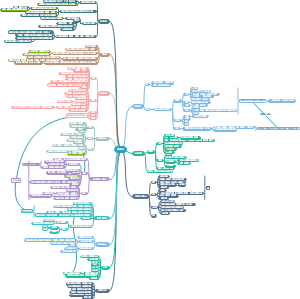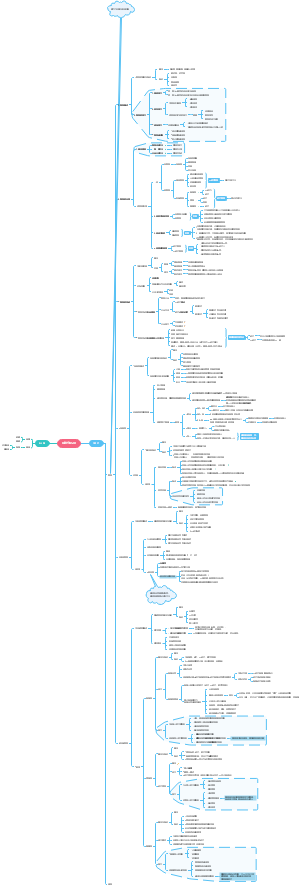导图社区 2.操作系统
- 32
- 0
- 0
- 举报
2.操作系统
键盘设置:(1)”重复延迟“滑块:向左拖动,则增加延迟时间ss;(2)”重复速度“滑块:向左拖动,则重复输入字符的速度降低。
编辑于2022-06-22 20:21:07- δ8 资源税和环保税
资源税和环保税,资源税法的纳税义务人税率。计税依据,应纳税额的计算,征收管理。环境保护税法的纳税义务人,税目与税率应纳税额的计算,征收管理。
- 3.Word 2010
“插入”选项卡的“文本”组中单击“对象”旁的箭头→下拉列表中选择”对象“选项 →打开"对象”对话框→“新建”选项卡的“对象类型 "列表中选择”Microsoft公式3.0“选项后,单击”确定“按钮→打开”公式“对话框。
- 3.Word 2010
“插入”选项卡的“文本”组中单击“对象”旁的箭头→下拉列表中选择”对象“选项 →打开"对象”对话框→“新建”选项卡的“对象类型 "列表中选择”Microsoft公式3.0“选项后,单击”确定“按钮→打开”公式“对话框。
2.操作系统
社区模板帮助中心,点此进入>>
- δ8 资源税和环保税
资源税和环保税,资源税法的纳税义务人税率。计税依据,应纳税额的计算,征收管理。环境保护税法的纳税义务人,税目与税率应纳税额的计算,征收管理。
- 3.Word 2010
“插入”选项卡的“文本”组中单击“对象”旁的箭头→下拉列表中选择”对象“选项 →打开"对象”对话框→“新建”选项卡的“对象类型 "列表中选择”Microsoft公式3.0“选项后,单击”确定“按钮→打开”公式“对话框。
- 3.Word 2010
“插入”选项卡的“文本”组中单击“对象”旁的箭头→下拉列表中选择”对象“选项 →打开"对象”对话框→“新建”选项卡的“对象类型 "列表中选择”Microsoft公式3.0“选项后,单击”确定“按钮→打开”公式“对话框。
- 相似推荐
- 大纲
2.操作系统
2.5 Windows7 控制面板
控制面板是Windows系统工具中的一个重要文件,其中包含了许多独立的工具
1.打开和查看控制面板
1.打开控制面板
在“开始”菜单→执行“控制面板”命令
双击打开“计算机”窗口→工具栏中执行“打开控制面板”命令
2.设置控制面板查看方式
“类别、大图标和小图标”
只需单击控制面板“查看方式”旁的▼,从打开的下拉列表中选择即可
2.时钟、语言和区域
1.日期/时间设置
在“时钟、语言和区域”窗口→单击“日期和时间”链接→即可打开该对话框
利用”日期和时间“选项卡可以调整系统日期、系统时间及时区
利用”附加时钟“选项卡,可显示其他时区的时间,也可通过任务栏时钟查看
利用”Internet时间“选项卡,可使计算机与Internet时间服务器同步
在”区域和语言“对话框→”格式“选项卡下,可以设置日期与时间格式,但不能修改系统的时间和日期
2.添加与删除输入法
(1)添加中文输入法
单击”区域和语言“链接→即可打开”区域和语言“对话框中→切换至”键盘和语言“选项卡 →单击”更改键盘“按钮→打开”文本服务和输入语言“对话框
在”常规“选项卡→单击“添加”按钮→打开”添加输入语言“对话框→在列表框中选择要添加的输入法→单击”确定“按钮即可
(2)删除输入法
在所示的”文本服务和输入语言“对话框中→选中要删除的输入法→单击右侧的”删除“按钮,即可完成指定输入法的删除
(3)启动任务栏上的指示器
在所示的”文本服务和输入语言“对话框→”语言栏“选项卡→即可设置是否在桌面上显示语言和输入语言, 以及是否在任务栏上显示其他语言栏图标
(4)输入法的切换
Ctrl+空格:中英文输入法之间进行切换
Ctrl+Shift:在各输入法之间进行切换
3.硬件
1.打印机设置
单击”开始“→”设备和打印机“→则打开”设备和打印机“窗口
(1)添加打印机
单击”控制面板“窗口→”硬件和声音“链接→在弹出的“硬件和声音”窗口→单击“设备和打印机”下的“添加打印机”链接
(2)设置默认打印机
在某台打印机图标上单击右键→快捷菜单设置“设置为默认打印机”即可
(3)取消或暂停文档打印
打卡打印列队右键单击一个文档→快捷菜单中选择“取消”则停止该文件的打印,选择“暂停”则暂停停止文档的打印,可“重新启动”或“继续”打印
2.鼠标设置
单击“控制面板”窗口→“硬件和声音”链接→弹出“硬件和声音”窗口中单击“鼠标”链接
(1)“鼠标键”选项卡
用于设置切换主要和次要的按钮、调整鼠标双击的速度以及是否启用单击锁定
(2)”指针“选项卡
主要用于改变鼠标指针的大小和形状,可选择不同的鼠标指针方案
(3)“指针选项”选项卡
主要用于设置鼠标指针的移动速度、是否自动将指针移动到对话框中的默认按钮及指针的可见性设置
(4)“滑轮”选项卡
主要用于设置鼠标的滑轮垂直滚动和水平滚动一个齿格,指针移动的方式
3.键盘设置
将控制面板的查看属性改为”大图标“或”小图标“→在”控制面板“窗口中单击”键盘“链接“→打开”键盘属性“对话框
(1)”重复延迟“滑块:向左拖动,则增加延迟时间ss
(2)”重复速度“滑块:向左拖动,则重复输入字符的速度降低
(3)”光标闪烁速度“滑块:改变插入点在编辑位置的闪烁速度,向左拖动,则闪烁速度降低
4.卸载或更改程序
1.安装程序
绿色软件
只要将组成软件系统的所有文件复制到本机的硬件→双击主程序就可运行
非绿色软件
需要向系统注册表写入一些信息才能运行
2.运行软件
"开始“菜单选择→”所有程序“命令→在程序列表中选中要打开的软件的快捷方式
双击桌面快捷方式
使用任务栏上的快速启动工具栏运行,单击该图标即可启动该程序
双击安装目录下的可执行性文件,双击该文件即可运行该应用程序
3.卸载软件
绿色软件
只要将组成软件的所有文件删除即可
非绿色软件
在安装时都会生成一个卸载程序,必须运行卸载程序才能将软件彻底删除
在”控制面板“窗口→选择”程序“→”程序和功能“图标→”卸载或更改程序“窗口→选中要卸载或更改的程序→单击”卸载/更改“按钮(右击待卸载或更改的程序)即可完成
5.用户账号
1.用户账户
管理员(Administrator)是允许进行可能影响到其他用户的更改操作的用户账户
标准账户:允许用户使用计算机的大多数功能,更改需要管理员的认可
来宾:允许用户使用计算机,但没有访问个人文件的权限,也无法安装软件
2.创建账户
使用管理员账户登录计算机,打开控制面板→单击”用户账户和家庭安全“链接→单击”用户账户“链接,弹出”用户账户“窗口
单击”管理其他账户“链接→在弹出的窗口中单击”创建一个新账户→出现“创建新账户”窗口
3.更改账户
在“用户账户”窗口中单击“管理其他账户”链接→出现的“管理账户”窗口中更改
可完成名称更改、为该账户创建密码、更改账户图片、更改账户类型及删除账户
2.6 Windows7 控制面板
1.画图
1.绘画区域:“画图”窗口中白色的矩形区域
2.快速访问工具栏“存放在快速访问工具栏
3.图像处理
4.保存图片
默认文件为PNG文件,还可保存为JPEG、GIF、FIFF、BMP
2.”记事本和写字板
1.记事本
是一个文本文件编辑器,可以使它编辑简单的文档或创建Web页
默认扩展名为.txt
2.写字板
是Windows系统自带的、更为高级一些的文字编辑工具
默认扩展名为.rtf
”写字板“中可以插入图片和对象,设置段落格式等,”记事本“则不能
3.计算机
四种模式:标准型、科学型、程序型和统计信息模式
4.录音机
单击”开始“→”所有程序“→”附件“→”录音机“命令
在”开始“菜单的搜索框中键入命令”SoundRecorder“并回车,均可打开”录音机“对话框
录制完毕后单击”停止录制“按钮→弹出”另存为“对话框→输入文件名,选择保存位置进行保存
默认文件类型为.wma